
「つい、紙に出力してしまう」を極限まで減らす
在宅勤務やリモート会議については、その必然性から社会で一定の定着化を見せる一方で、一部では「イマイチ集中できない」「リアルと比べるとやや不便さが上回る」といった声もあがってきています。
これは自宅に限ったことではないのですが、勤務する部屋に、紙などの「アナログ情報」とファイルなどの「デジタル情報」が混在していると、情報の同期に手間がかかるだけでなく、齟齬が生じやすくなってしまいます。
デジタル情報の不完全さ・不便さを埋めるために、紙の利用を織り交ぜながら運用してしまう。そんな人が多いと思うのですが、なぜそうなるのか、その辺りの理屈をもう少し突き詰めて考えてみたいと思います。ちょっとしたPC使いのコツをつかむだけで、これまで紙に出力したほうが効率的だと考えていた作業も、PCだけで完結できるようになるはずです。
パソコン画面上で物事を考えられないのは本当か
完全なペーパーレスを阻む要因の一つとして、パソコンの画面上で物事を考えられない人が多い、といった点が挙げられます。

これについて私は、多くの人がいまだパソコンの持つ利便性が紙の利便性を上回っていないと感じているせいだ、と思っています。
たとえばあなたは、パソコン上で複数のファイルを扱っている途中に割り込みが入ってそれまで行っていた作業内容を忘れてしまったり、複数のファイルを取り違えて誤ったファイルを更新してしまった、といった悪夢を経験したことはありませんか? こういったことが完全なペーパーレスを遠ざける原因になっているのです。
紙には「閲覧性」や「即時性」といった利便性があります。一方でパソコンには、「共有性」や「複写性」といった利便性があります。そこでもし、パソコンを使って「閲覧性」や「即時性」を得ることができれば、紙の利点を上回るということになります。
複数のファイルをスムーズに行き来できるようになる
それには当然ながらパソコンの使い方を少し工夫する必要があります。
複数のファイル・アプリケーションを瞬時に切り替える、具体的には、ショートカットキーを使ってファイルやアプリケーションを瞬時に切替える方法が有効です。
通常マウス操作で切り替えようとすると、どうしてもポインタ移動の時間がかかりますが、ショートカットキーを使えば、目的のファイルを直接指示で切り替えられるため、頭の中が混乱しにくくなります。
複数のファイルが同時に扱えるようになると、作業効率は格段に上がります。複数の情報を容易に融合できるようになるため、アウトプットの質も高まります。パソコン完結で情報処理ができるため、紙出力が減り、結果としてペーパーレスが促進されるのです。
複数のファイル・アプリケーションを瞬時に切り替える方法
オフィスソフトの複数のファイル・アプリケーションを瞬時に切り替えるには、以下5つの方法があります。
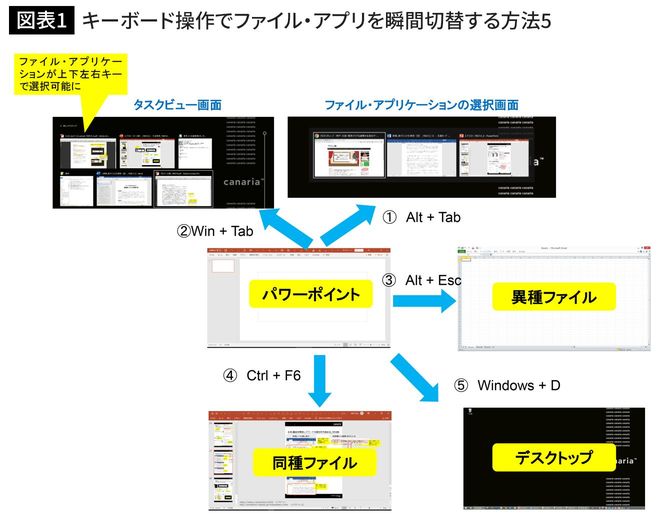
①Altを押しながらTabを押す
選択画面が出るので、Tabを繰り返し押すことで目的のファイルやアプリケーションが選択できます。多くのファイルを開いている場合に、選択する対象が目視確認できるので大変便利です。
②Windowsを押しながらTabを押す
タスクビューが開き、いったん指を離した状態でも、上下左右キーでカーソル選択が可能になります。開いているファイル・アプリケーションの全体を見渡してから選択するのに便利な切り替え手段です。
③Altを押しながらEscを押す
選択画面なしにファイルやアプリケーションをダイレクトに切り替える方法です。開いているファイルやアプリケーションの数が比較的少ない場合に、有効な情報到達手段と言えるでしょう。
④Ctrlを押しながらF6を押す
同一アプリケーション間でファイルを切り替えることができます。異なる種類のアプリケーションが開いている中で、たとえばエクセルのような特定のアプリケーションファイルだけを切り替えたい場合に適している技です。
⑤Windowsキー+Dを押す
開いている全てのファイルやアプリケーションが最小化され、もう一度押すことで最大化されます。多数のファイルやアプリケーションが開いている中で、ひとまずデスクトップに立ち返りたい場合に適している技です。混乱しそうになったら、ひとまずこの方法でデスクトップに立ち返ると落ち着くので、私も重宝しています。
以上、パソコン画面上で仕事を完結させるための技術について、具体的な方法をご説明してきたつもりですが、これら切り替え操作に慣れてくると、やがて紙の利便性を上回り、パソコンの画面上だけで仕事が完結できるようになります。その結果、紙を印刷しなくなるばかりか、間接コストや間接時間が大幅に減ることでしょう。
